1、使用筛选功能可快速显示包含查找内容的行,通过“数据”选项卡启用筛选并输入关键词进行匹配,结果仅隐藏不符合条件的行,可复制可见行至新表;2、高级筛选能将符合条件的数据复制到指定位置,需设置条件区域并选择“将筛选结果复制到其他位置”,适合定期更新提取结果;3、FILTER函数可动态返回满足条件的整行数据,输入公式=FILTER(A2:C100,ISNUMBER(SEARCH("查找内容",B2:B100)))即可自动输出结果,无需手动刷新;4、通过辅助列结合IF与SEARCH函数标记匹配行,再筛选并复制“匹配”项至新工作表,适用于低版本Excel。
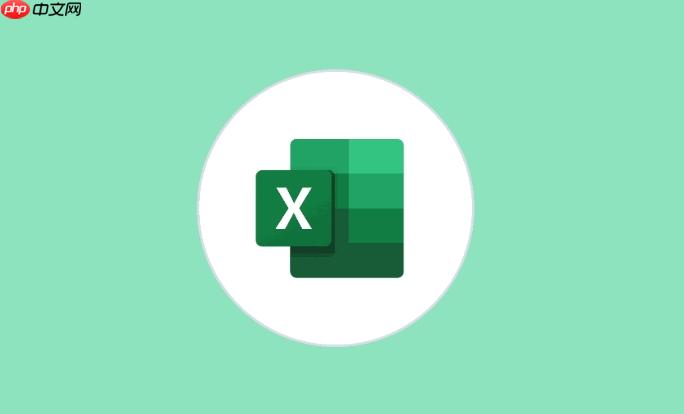
如果您在Excel中查找特定内容,并希望将这些匹配的结果单独显示出来,可以通过多种方式实现。以下是几种常用的方法来提取并展示符合条件的数据:
通过自动筛选功能,可以快速隐藏不符合条件的行,仅显示包含查找内容的行。
1、选中数据区域的任意单元格,点击“数据”选项卡中的“筛选”按钮。
2、点击列标题右侧的下拉箭头,在搜索框中输入要查找的内容。
3、系统会实时匹配包含该文本的行,未匹配的行将被隐藏。
4、此时所有可见行即为符合条件的内容,可将其复制到新的工作表中单独保存。
注意:筛选不会改变原始数据位置,仅控制显示状态。
高级筛选允许将符合条件的记录复制到指定位置,从而实现内容的独立显示。
1、在表格外设置条件区域,例如在F1输入字段名,在F2输入查找值(如"*关键词*")。
2、点击“数据”选项卡中的“高级”按钮。
3、在弹出窗口中选择“将筛选结果复制到其他位置”。
4、指定列表区域、条件区域和复制目标位置。
5、确认后,匹配项将被提取至新区域,形成独立的数据集。
此方法适合需要定期更新提取结果的场景。
使用FILTER函数可以直接返回所有满足条件的记录集合。
1、假设数据位于A2:C100,要在E2单元格开始显示结果。
2、输入公式:=FILTER(A2:C100,ISNUMBER(SEARCH("查找内容",B2:B100)))。
3、按Enter键后,所有包含“查找内容”的整行数据将自动填充到下方区域。
4、若需模糊匹配多个字段,可用数组运算组合多个SEARCH或FIND函数。
FILTER函数适用于动态获取结果且无需手动刷新。
添加辅助列判断每行是否包含目标内容,再基于判断结果提取数据。
1、在D列输入公式:=IF(ISNUMBER(SEARCH("关键字",B2)),"匹配","")。
2、向下填充公式至所有行。
3、筛选D列为“匹配”的行。
4、选中这些行,复制并粘贴到新的工作表中作为独立列表。
此方法兼容低版本Excel,无需动态数组支持。
以上就是excel如何把查找的内容单独显示出来吗的详细内容,更多请关注php中文网其它相关文章!

全网最新最细最实用WPS零基础入门到精通全套教程!带你真正掌握WPS办公! 内含Excel基础操作、函数设计、数据透视表等




Copyright 2014-2025 https://www.php.cn/ All Rights Reserved | php.cn | 湘ICP备2023035733号